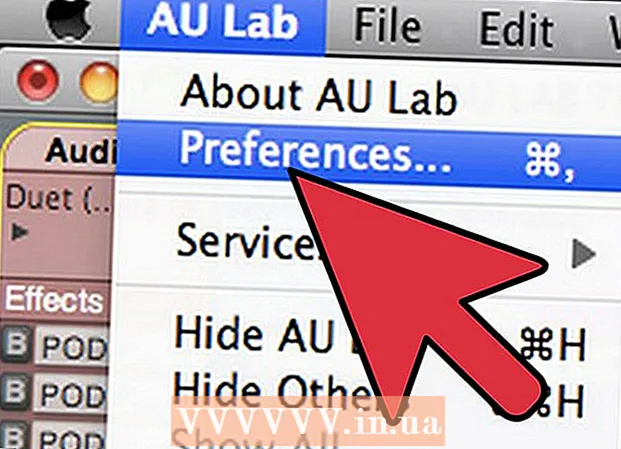రచయిత:
William Ramirez
సృష్టి తేదీ:
21 సెప్టెంబర్ 2021
నవీకరణ తేదీ:
1 జూలై 2024

విషయము
- దశలు
- పద్ధతి 1 లో 2: పక్కపక్కనే రెండు అప్లికేషన్లను ప్రారంభించండి
- 2 వ పద్ధతి 2: సఫారిలో ఒకేసారి రెండు ట్యాబ్లను ప్రదర్శించండి
ఐప్యాడ్లో పక్కపక్కనే రెండు సఫారీ యాప్లు లేదా రెండు ట్యాబ్లను ఎలా ప్రారంభించాలో ఈ కథనం మీకు చూపుతుంది. ఈ ఫీచర్ను స్ప్లిట్ స్క్రీన్ అని పిలుస్తారు మరియు ఐప్యాడ్ ఎయిర్ 2, ప్రో, మినీ 4 (లేదా తరువాత) iOS 10 (లేదా తరువాత) లో మాత్రమే అందుబాటులో ఉంది.
దశలు
పద్ధతి 1 లో 2: పక్కపక్కనే రెండు అప్లికేషన్లను ప్రారంభించండి
 1 ఐప్యాడ్ సెట్టింగ్లకు వెళ్లండి. గేర్లు (⚙️) రూపంలో బూడిదరంగు అప్లికేషన్ చిహ్నం సాధారణంగా డెస్క్టాప్లో కనిపిస్తుంది.
1 ఐప్యాడ్ సెట్టింగ్లకు వెళ్లండి. గేర్లు (⚙️) రూపంలో బూడిదరంగు అప్లికేషన్ చిహ్నం సాధారణంగా డెస్క్టాప్లో కనిపిస్తుంది.  2 మెను ఎగువన, గ్రే ఐకాన్ (⚙️) పక్కన ఉన్న జనరల్ ఎంపికను నొక్కండి.
2 మెను ఎగువన, గ్రే ఐకాన్ (⚙️) పక్కన ఉన్న జనరల్ ఎంపికను నొక్కండి. 3 మెను ఎగువన బహువిధి & డాక్ ఎంపికను నొక్కండి.
3 మెను ఎగువన బహువిధి & డాక్ ఎంపికను నొక్కండి. 4 బహుళ ప్రోగ్రామ్లను అనుమతించు స్లయిడర్ను ఆన్కు తరలించండి."ఆకుపచ్చగా మారడానికి. ఈ ఆప్షన్ ఎనేబుల్ అయినప్పుడు, ఒకే స్క్రీన్లో రెండు అప్లికేషన్లను పక్కపక్కనే లాంచ్ చేయవచ్చు.
4 బహుళ ప్రోగ్రామ్లను అనుమతించు స్లయిడర్ను ఆన్కు తరలించండి."ఆకుపచ్చగా మారడానికి. ఈ ఆప్షన్ ఎనేబుల్ అయినప్పుడు, ఒకే స్క్రీన్లో రెండు అప్లికేషన్లను పక్కపక్కనే లాంచ్ చేయవచ్చు.  5 హోమ్ బటన్ పై క్లిక్ చేయండి. ఇది పరికరం ముందు భాగంలో ఉన్న రౌండ్ బటన్.
5 హోమ్ బటన్ పై క్లిక్ చేయండి. ఇది పరికరం ముందు భాగంలో ఉన్న రౌండ్ బటన్.  6 ఐప్యాడ్ను అడ్డంగా తిప్పండి. పరికరాన్ని అడ్డంగా పట్టుకున్నప్పుడు మాత్రమే స్ప్లిట్ వ్యూ ఆప్షన్ పనిచేస్తుంది.
6 ఐప్యాడ్ను అడ్డంగా తిప్పండి. పరికరాన్ని అడ్డంగా పట్టుకున్నప్పుడు మాత్రమే స్ప్లిట్ వ్యూ ఆప్షన్ పనిచేస్తుంది.  7 అప్లికేషన్ రన్ చేయండి. మీరు మరొకరితో షేర్ చేయాలనుకుంటున్న యాప్ని ఎంచుకోండి.
7 అప్లికేషన్ రన్ చేయండి. మీరు మరొకరితో షేర్ చేయాలనుకుంటున్న యాప్ని ఎంచుకోండి.  8 ఎడమవైపు స్వైప్ చేయండి. మీ వేలిని స్క్రీన్ కుడి వైపున ఉంచి, దానిని ఎడమవైపుకి జారండి. కుడి వైపున ఒక ట్యాబ్ కనిపిస్తుంది.
8 ఎడమవైపు స్వైప్ చేయండి. మీ వేలిని స్క్రీన్ కుడి వైపున ఉంచి, దానిని ఎడమవైపుకి జారండి. కుడి వైపున ఒక ట్యాబ్ కనిపిస్తుంది.  9 ట్యాబ్ను ఎడమవైపుకు తరలించండి. రన్నింగ్ అప్లికేషన్ పరిమాణాన్ని తగ్గించడానికి దాన్ని స్క్రీన్ మధ్యలో తరలించండి. అనువర్తనాలతో నిలువు విండో కుడి వైపున కొత్తగా సృష్టించిన ప్యానెల్లో కనిపిస్తుంది.
9 ట్యాబ్ను ఎడమవైపుకు తరలించండి. రన్నింగ్ అప్లికేషన్ పరిమాణాన్ని తగ్గించడానికి దాన్ని స్క్రీన్ మధ్యలో తరలించండి. అనువర్తనాలతో నిలువు విండో కుడి వైపున కొత్తగా సృష్టించిన ప్యానెల్లో కనిపిస్తుంది. - కుడి పేన్లో మరొక అప్లికేషన్ స్వయంచాలకంగా ప్రారంభమైతే, పేన్ పై నుండి క్రిందికి స్వైప్ చేయండి మరియు దానిని మూసివేసి అప్లికేషన్ల విండోను ప్రదర్శించండి.
 10 అప్లికేషన్ల జాబితా ద్వారా స్క్రోల్ చేయండి. దీన్ని చేయడానికి, మీరు తెరవాలనుకుంటున్న రెండవ యాప్ చూసే వరకు క్రిందికి స్వైప్ చేయండి.
10 అప్లికేషన్ల జాబితా ద్వారా స్క్రోల్ చేయండి. దీన్ని చేయడానికి, మీరు తెరవాలనుకుంటున్న రెండవ యాప్ చూసే వరకు క్రిందికి స్వైప్ చేయండి. - స్ప్లిట్ వ్యూ ఫీచర్తో అన్ని అప్లికేషన్లు అనుకూలంగా లేవు. ఈ ఫంక్షన్కు అనుకూలమైన ప్రోగ్రామ్లు మాత్రమే అప్లికేషన్ల జాబితాలో కనిపిస్తాయి.
 11 మీరు తెరవాలనుకుంటున్న యాప్ని ట్యాప్ చేయండి. ఇది స్ప్లిట్ వ్యూ విండో యొక్క కుడి వైపున ఈ అప్లికేషన్ను ప్రారంభిస్తుంది.
11 మీరు తెరవాలనుకుంటున్న యాప్ని ట్యాప్ చేయండి. ఇది స్ప్లిట్ వ్యూ విండో యొక్క కుడి వైపున ఈ అప్లికేషన్ను ప్రారంభిస్తుంది. - కుడి వైపున యాప్ని మార్చడానికి, పై నుండి క్రిందికి స్వైప్ చేయండి, ఆపై కొత్త యాప్ని ఎంచుకోండి.
- స్ప్లిట్ వీక్షణను మూసివేయడానికి, రెండు స్క్రీన్ ప్రాంతాల మధ్య బూడిద రంగు స్లయిడర్ని తాకి, పట్టుకోండి, ఆపై మీరు మూసివేయాలనుకుంటున్న యాప్ వైపు లాగండి.
2 వ పద్ధతి 2: సఫారిలో ఒకేసారి రెండు ట్యాబ్లను ప్రదర్శించండి
 1 ఐప్యాడ్ను అడ్డంగా తిప్పండి. పరికరాన్ని అడ్డంగా పట్టుకున్నప్పుడు మాత్రమే సఫారి కోసం స్ప్లిట్ వ్యూ పనిచేస్తుంది.
1 ఐప్యాడ్ను అడ్డంగా తిప్పండి. పరికరాన్ని అడ్డంగా పట్టుకున్నప్పుడు మాత్రమే సఫారి కోసం స్ప్లిట్ వ్యూ పనిచేస్తుంది.  2 సఫారిని ప్రారంభించండి. ఇది నీలిరంగు దిక్సూచి చిహ్నంతో తెల్లని యాప్.
2 సఫారిని ప్రారంభించండి. ఇది నీలిరంగు దిక్సూచి చిహ్నంతో తెల్లని యాప్.  3 కొత్త ట్యాబ్ బటన్ని నొక్కి పట్టుకోండి. ఇది స్క్రీన్ ఎగువ కుడి మూలలో రెండు సూపర్పోజ్డ్ స్క్వేర్లతో కూడిన ఐకాన్. ఇది డ్రాప్డౌన్ మెనుని తెరుస్తుంది.
3 కొత్త ట్యాబ్ బటన్ని నొక్కి పట్టుకోండి. ఇది స్క్రీన్ ఎగువ కుడి మూలలో రెండు సూపర్పోజ్డ్ స్క్వేర్లతో కూడిన ఐకాన్. ఇది డ్రాప్డౌన్ మెనుని తెరుస్తుంది.  4 స్ప్లిట్ వ్యూలో ఓపెన్ నొక్కండి. ఇది మొదటి మెనూ ఎంపిక. ఇప్పుడు మీరు ఒకేసారి రెండు ట్యాబ్లను ప్రదర్శించవచ్చు.
4 స్ప్లిట్ వ్యూలో ఓపెన్ నొక్కండి. ఇది మొదటి మెనూ ఎంపిక. ఇప్పుడు మీరు ఒకేసారి రెండు ట్యాబ్లను ప్రదర్శించవచ్చు. - దీన్ని చేయడానికి, మీరు స్క్రీన్ కుడి ఎగువన ఉన్న బ్రౌజర్ ట్యాబ్ను కూడా తరలించవచ్చు మరియు తెరవవచ్చు. ఇది స్ప్లిట్ వ్యూను ప్రారంభిస్తుంది మరియు దాని స్వంత విండోలో ట్యాబ్ను తెరుస్తుంది.
- స్ప్లిట్ వ్యూను ఆఫ్ చేయడానికి, ఏదైనా బ్రౌజర్ విండో దిగువ కుడి మూలన ఉన్న కొత్త ట్యాబ్ బటన్ని నొక్కి పట్టుకోండి. ఒక విండోలో రెండు ట్యాబ్లను తెరవడానికి అన్ని ట్యాబ్లను కలపండి నొక్కండి లేదా ఒక విండోను మూసివేసేందుకు ట్యాబ్లను మూసివేయండి మరియు మరొకదాన్ని పూర్తి స్క్రీన్కు విస్తరించండి.